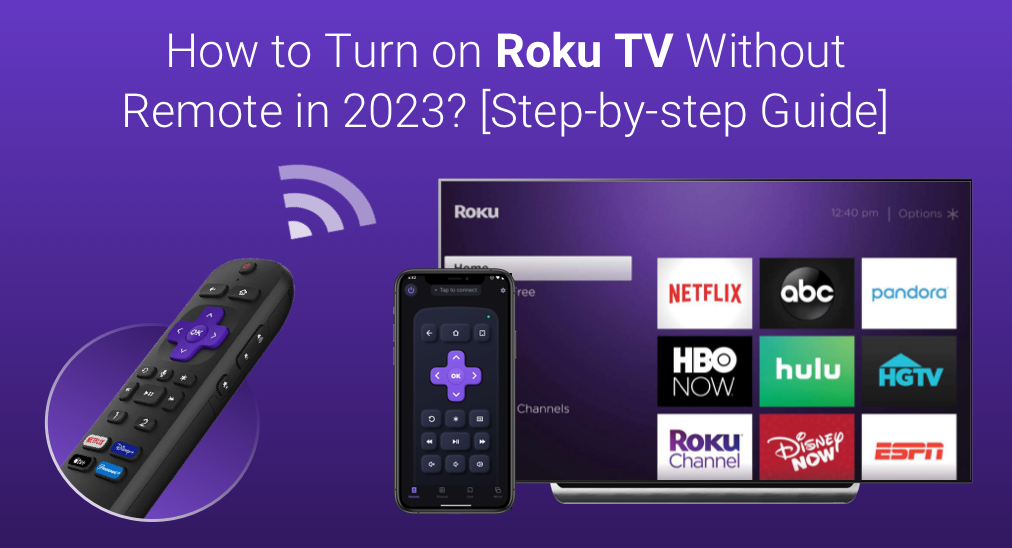
Como ligar uma TV Roku se o seu controle remoto for perdido ou quebrar? Quando seu controle remoto da Roku não funciona, existe alguma maneira de ligar a TV Roku sem o controle? Como controlar uma TV Roku sem controle remoto?
Se você está com problemas com o mesmo problema do controle remoto da Roku TV, não se preocupe! Neste post, vou mostrar como ligar a Roku TV sem controle remoto com 5 métodos eficazes em um guia passo a passo.
Sumário
Método 1: Ligue a TV Roku com o Botão Físico de Energia
Muitas TVs modernas são projetadas para serem ligadas e desligadas usando o controle remoto ou um botão na parte inferior ou traseira da TV. Se você deseja ligar ou desligar a Roku TV sem o controle remoto, a maneira mais simples é encontrar os botões físicos de energia na Roku TV.
Para diferentes TVs Roku, a localização dos botões é diferente. Abaixo estão três locais comuns para os botões do controle remoto da TV Roku. Observe que todas as direções mencionadas abaixo presumem que você está de frente para a frente da TV.
Verifique a parte inferior central da TV, abaixo do logotipo da marca.
O local mais comum para o botão de energia da Roku TV está no centro inferior da TV, diretamente abaixo do logotipo da marca da TV. Você pode colocar sua mão no centro inferior da TV e sentir se há um botão físico. Se sentir o botão, basta pressionar e segurar o botão, e você pode facilmente ligar a Roku TV sem o controle remoto.
Verifique o Lado Direito ou Esquerdo na Parte Traseira da TV Roku
Alguns aparelhos de TV Roku são projetados com botões de energia no painel traseiro da TV. Geralmente, ele está localizado no lado direito traseiro da TV Roku. Se você não o encontrar do lado direito, verifique também o lado esquerdo.
Verifique o canto inferior esquerdo da TV Roku.
Para algumas TVs Roku, como a Westinghouse, o botão físico fica escondido na parte inferior esquerda da TV. Basta pressionar o botão de energia e sua TV será facilmente ligada sem um controle remoto.
Aqui eu resumi os locais comuns dos botões de energia em algumas TVs Roku populares. Vamos mergulhar.
TV TCL Roku
Verifique na parte inferior central da TV Roku. O botão de energia deve estar localizado sob o logotipo da TCL.
Como ligar a TCL Roku TV sem o controle remoto? Bem, para ligar a TCL Roku TV, basta encontrar o botão embaixo da TV. Pressione e segure o botão, e então você poderá ver a Roku TV ligar. Para desligar a TV, basta tocar no mesmo botão novamente.
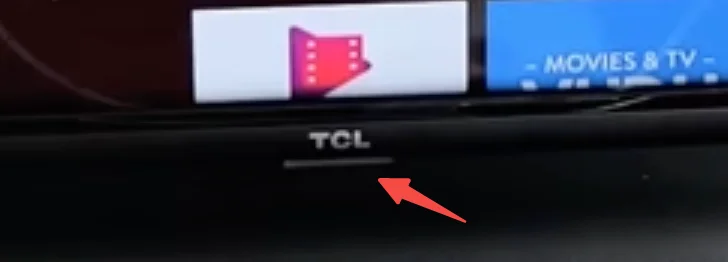
TV Hisense Roku
Verifique no meio, na parte inferior da TV Roku ou no painel traseiro da TV.
Quando você sentir o pequeno botão com a mão, se sua TV estiver ligada, toque-o uma vez e a TV entrará em modo de espera. Para ligar e desligar a TV Hisense Roku, você precisa pressionar e segurar o botão por cerca de três segundos até que a tela acenda.
TV Sanyo Roku
Verifique o painel traseiro esquerdo da TV. O botão de energia deve estar localizado próximo à área da porta HDMI.
A maioria das TVs Roku possui botões logo abaixo do logotipo, no meio da TV, enquanto para a Sanya Roku TV, eles estão localizados no painel traseiro esquerdo da TV, perto de um conjunto de portas de cabo HDMI.
Se você tem uma TV Roku Sanya, pode usar sua mão para tocar na parte de trás esquerda da TV e verificar se há um botão físico. Se sim, você pode pressionar e segurar o botão para ligar a TV Roku.
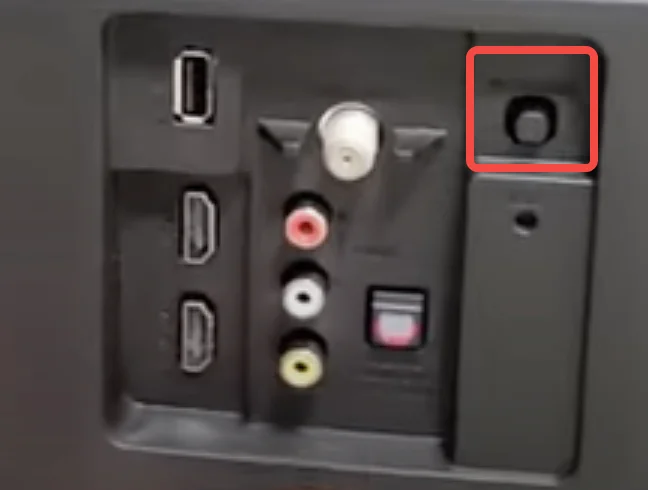
TV Element Roku.
Verifique o centro inferior da TV (sob a aba), logo abaixo do logotipo da Element.
Deve haver um botão físico logo abaixo dele. Basta pressionar o botão uma vez, e você pode ligar o controle remoto Roku sem controle remoto.
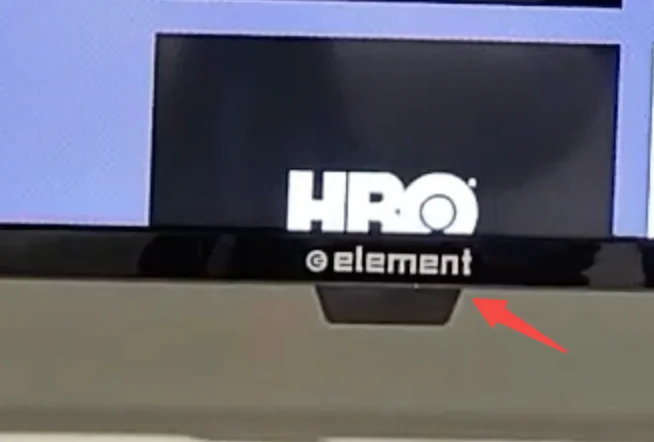
A frase acima é a localização específica do botão de energia de cada marca de TV Roku que é frequentemente perguntada. Aqui eu também coletei a localização específica do botão de energia de outras marcas de TV Roku para sua referência.
- Para a maioria Onn As TVs Roku, o botão de energia está localizado na parte inferior direita da TV.
- For Hitachi e RCA Verifique a parte inferior central da TV Roku (sob a aba).
- For Philips, InFocus, e Magnavox Roku TV, está no painel traseiro da TV.
- For JVC Verifique o lado ou o painel traseiro da TV Roku.
- For Westinghouse Verifique na parte inferior esquerda da TV Roku Westinghouse, no lado esquerdo da TV.
Se o texto acima não menciona sua TV Roku, e você não consegue encontrar os botões na sua TV, verifique o número do modelo da sua TV, que geralmente está localizado na parte traseira, e consulte o manual do usuário para saber o local específico do botão de energia na sua TV. Deve haver um gráfico demonstrando cada botão no manual da sua TV.
Os botões físicos na Roku TV são úteis quando seu controle remoto de repente para de funcionar. No entanto, nem todas as Roku TVs são equipadas com botões de energia. Então, se você não encontrar os botões físicos no seu controle, pode verificar os métodos alternativos a seguir para ligar a Roku TV sem o controle remoto.
Método 2: Use um aplicativo de controle remoto da Roku TV para ligar/desligar a TV.
Usar os botões físicos na TV Roku pode ser inconveniente às vezes, pois exige que você alcance a parte traseira da TV toda vez que quiser controlar a TV. E se sua TV estiver montada na parede, é difícil acessar os botões físicos na parte de trás.
Uma vez que usar os botões demanda tempo e esforço, recomenda-se usar um aplicativo de controle remoto para Roku TV como alternativa para ligar/desligar a TV e controlar a Roku TV sem o controle remoto. Se você não sabe qual aplicativo de controle remoto para Roku escolher, você pode baixar um de BoostVision, um desenvolvedor profissional de espelhamento de tela e controle remoto de TV que lançou vários aplicativos de controle remoto de TV de alta qualidade compatíveis com diferentes marcas.
O Aplicativo de controle remoto da Roku TV Desenvolvido pela BoostVision, está disponível tanto para dispositivos iOS quanto Android. E é muito aclamado por muitos usuários do Roku por suas poderosas funcionalidades, alta responsividade e facilidade de conectividade. Se você nunca usou um aplicativo de controle remoto para Roku, vale a pena experimentar este.
Você pode seguir os passos abaixo para conectar um aplicativo de controle remoto da Roku TV a uma TV:
Paso 1. Baixe o aplicativo Roku TV Remote na Appstore ou no Google Play ou clicando no botão de download a seguir.
Baixe o controle remoto para Roku TV
Paso 2. Certifique-se de que sua TV Roku e o dispositivo móvel estejam conectados à mesma rede Wi-Fi. Caso contrário, o controle remoto Roku não encontrará seu dispositivo.
Você pode estar interessado em: como conectar a TV TCL Roku ao Wi-Fi sem o controle remoto.
Paso 3. Em seguida, inicie o aplicativo para acessar a interface principal. Clique no Toque para Conectar botão para selecionar seu dispositivo Roku e conectar.

Paso 4. Após conectar-se à sua TV, você pode usar os botões de navegação ou o touchpad para controlar sua TV e usar o Poder botão para ligar ou desligar a TV.
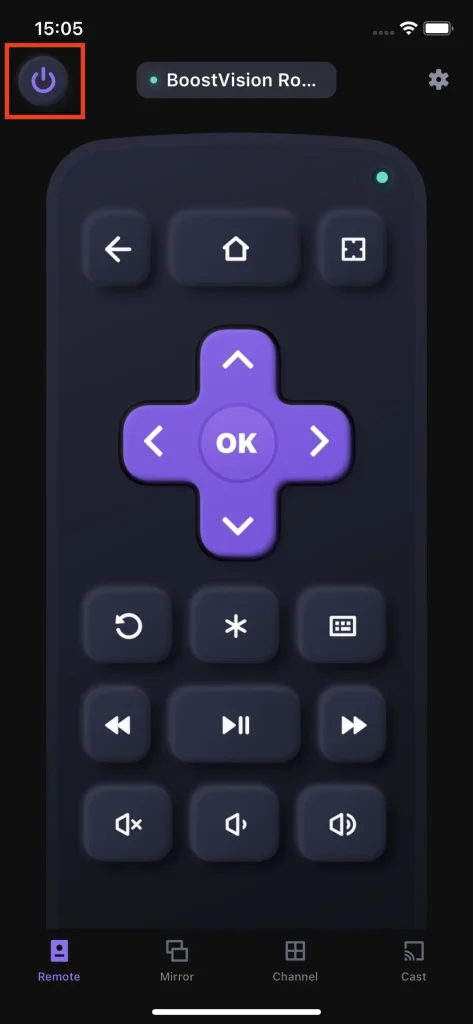
O aplicativo remoto Roku também oferece atalhos de lista de canais para iniciar rapidamente aplicativos na Roku TV, e um teclado para inserir texto facilmente na TV. Comparado com um controle remoto físico Roku, ele possui recursos mais avançados. Se você perdeu seu controle remoto Roku, é recomendado baixar um e experimentar.
Baixe o Controle Remoto para Roku
Método 3. Use um Smart Speaker ou Assistente para Ligar a TV Roku.
Você pode usar alto-falantes inteligentes ou assistentes de voz para ligar a Roku TV. O pré-requisito é garantir que seu alto-falante inteligente e a Roku TV estejam conectados à mesma rede Wi-Fi. Se você possui um Alexa ou Google Assistant, pode seguir os passos abaixo para configurar e configurar seu dispositivo de alto-falante inteligente ou assistente de voz para ligar e controlar a Roku TV.
Ligue a Roku TV com a Alexa
A Alexa permite que você use a voz para ligar/desligar a TV e realizar outras ações como reproduzir e pausar, avançar rapidamente ou retroceder e abrir aplicativos na Roku TV. A seguir, mostraremos como conectar o Roku à sua Alexa e ligar a Roku TV com o alto-falante inteligente.
Paso 1. Baixe o Alexa Baixe o aplicativo da App Store ou Google Play. Em seguida, instale e inicie-o.
Paso 2. Trocar para o Mais seção na parte inferior direita da interface principal e vá para Configurações.
Paso 3. Under Preferências da Alexa, selecione o TV e Vídeo opção, embaixo Lista em destaque, localize Roku e pressione o + ícone para adicionar seu dispositivo.
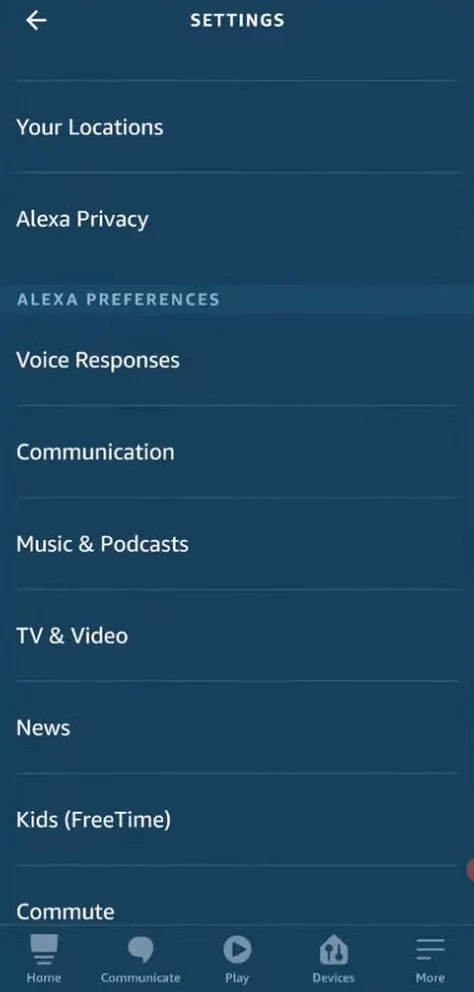
Paso 4. Em seguida, pressione o Habilitar Uso pressione o botão e siga as instruções na tela para configurar sua conta Roku.
Paso 5. Escolha o dispositivo Roku que você está usando e continue tocando na Conecte ao aplicativo Alexa.
Passo 6. No aplicativo Alexa, escolha o dispositivo que você gostaria de controlar com a Alexa. E se você tiver mais de um dispositivo Alexa, escolha aquele que você precisa usar para controlar a TV.
Passo 7. Finalmente, tudo está configurado, você pode usar comandos de voz para ligar e desligar a TV.
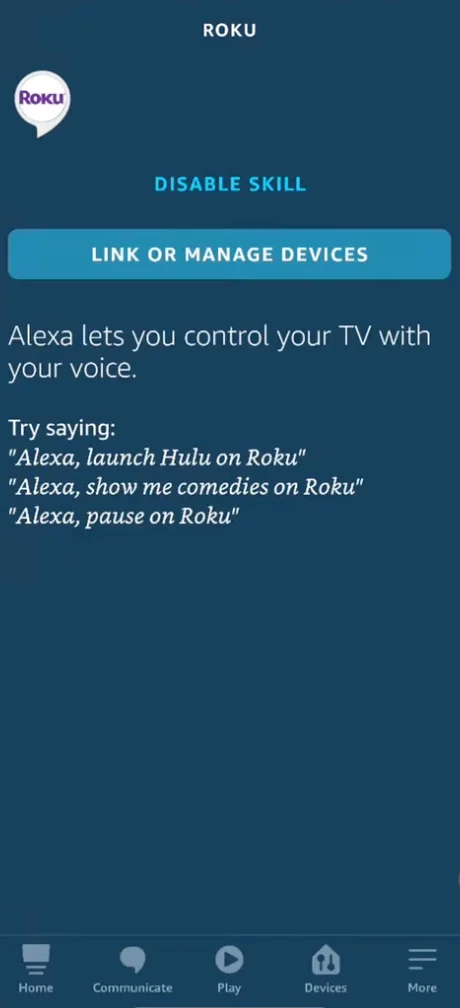
A Alexa também pode ajudá-lo a controlar o volume e abrir certos aplicativos na Roku TV. Se você tem uma Alexa, pode tentar os passos acima para ligar e desligar a Roku TV com a voz.
Ligue a TV Roku com o Assistente Google
O Google Assistant pode controlar sua Roku TV com comandos de voz. Se você não sabe como configurá-lo, confira os passos a seguir:
Paso 1. Certifique-se de que sua Roku TV e o Google Assistant estão conectados à mesma rede Wi-Fi.
Paso 2. Abra o aplicativo Google Home e clique no Add botão na página inicial para adicionar seu dispositivo.
Paso 3. Select Configurar dispositivo e clique Já tem algo configurado?
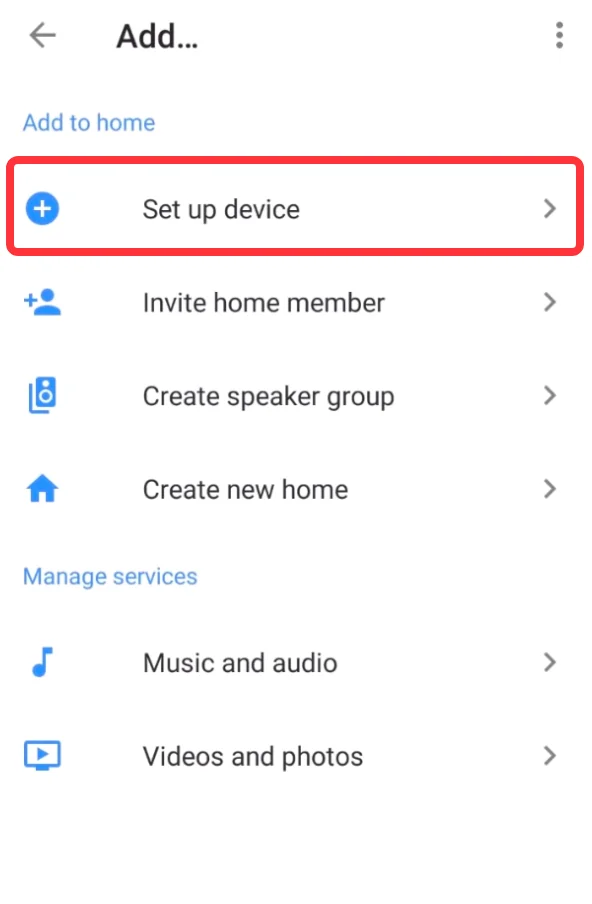
Paso 4. Role para baixo e selecione Roku e siga as instruções na tela para conectar seu Roku ao Google.
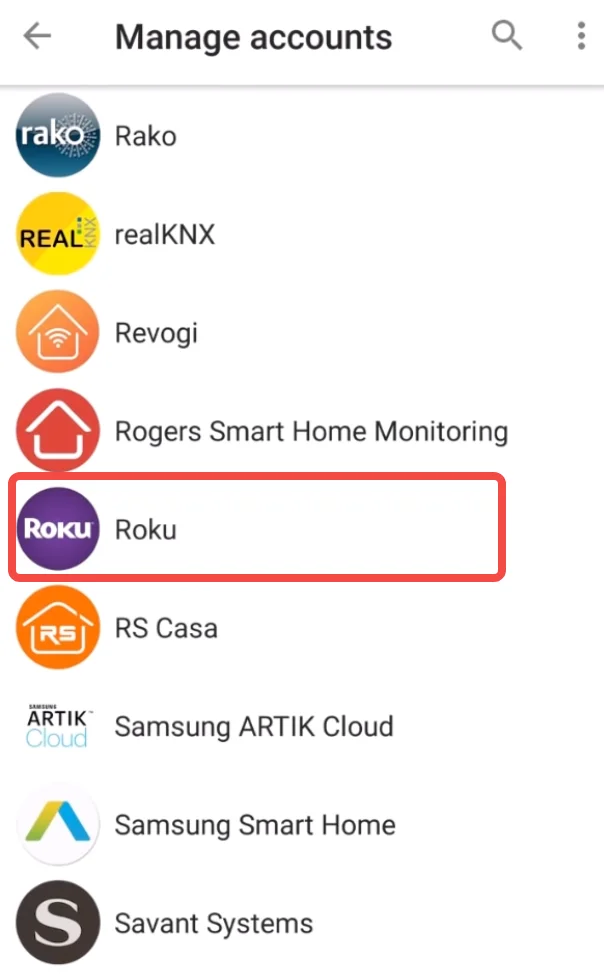
NotePara concluir o processo de autorização do Roku, você precisa fazer login na sua conta Roku, se não tiver uma, basta seguir as instruções para configurar sua conta Roku.
Paso 5. Na página inicial do aplicativo Google, você pode ver que sua TV Roku foi adicionada a este aplicativo após tudo estar devidamente vinculado.
Passo 6. Uma vez conectado, basta dizer o comando de voz apropriado, como "Hey Google, ligue a TV Roku às 21h", e sua TV será ligada nesse horário.
Depois de aprender como ligar a TV Roku sem controle remoto com a ajuda de um alto-falante inteligente, você pode começar a usar comandos de voz para aprimorar a experiência com o controle remoto. E para garantir que sua TV Roku suporte controle por voz, é melhor atualizar seu Roku OS para o mais recente.
Método 4. Experimente um Controle Remoto de Substituição Roku
O controle remoto substituto Roku é recomendado para usuários que preferem usar um controle físico para controlar a TV Roku. Após tentar as alternativas de controle remoto Roku mencionadas acima, se você ainda preferir usar um controle físico para ligar ou desligar a TV Roku, recomenda-se comprar um controle substituto na Amazon.
Aqui estão alguns controles remotos de substituição populares para Roku:
Controle Remoto por Voz da Roku (Oficial)
Há muitos controles remotos de substituição no mercado. Mas a primeira escolha deve ser o controle remoto oficial da Roku.
Você pode substituir seu controle remoto pelo controle remoto oficial Roku Voice, pois ele funciona com todas as TVs Roku, players Roku e sticks, e o recurso de pesquisa por voz torna a navegação na TV muito mais simples.
Se você estiver interessado neste controle remoto por voz, pode verificar mais informações sobre funcionalidade e compatibilidade em Amazon.
Controle Remoto de Substituição para Roku TV (Não para o Roku Stick e Box)
O controle remoto de substituição Roku é um controle remoto para TV mais vendido para todos os tipos de TVs Roku, projetado para ser compatível com quase todas as TVs Roku, incluindo TCL Roku/Hisense Roku/Onn Roku/Sharp Roku/Element Roku/Westinghouse Roku/Philips Roku/Magnavox Roku/RCA Roku/Sanyo Roku/JVC Roku Smart TVs.
O controle remoto de substituição Roku funciona como um controle remoto original da Roku TV. Se você está usando uma Roku TV, este é um substituto adequado para você. Para saber mais informações sobre este controle remoto de substituição, você pode conferir no Amazon.
E lembre-se de que este substituto do controle remoto Roku é Não para Roku Stick e Box.Portanto, se você estiver usando dispositivos de transmissão Roku como Roku Express, Roku Express Plus, Roku Express 4k, Roku Express 4k Plus, Roku Streaming Stick, Roku Streaming Stick Plus, Roku Premiere, Roku Ultra, etc., este controle remoto não é a melhor escolha.
Substituição Universal do Controle Remoto Roku
Além dos dois controles remotos substitutos da Roku, existem também alguns excelentes controles remotos universais projetados para funcionar com todos os tipos de TVs Roku. Se você tem mais de uma TV ou troca sua TV frequentemente, um controle remoto universal também é uma boa escolha.
Se você não sabe como escolher um controle remoto substituto para Roku, confira esta postagem para mais truques e dicas: Melhor Substituição de Controle Remoto Roku | Como Substituir um Controle Remoto Roku
Método 5. Use HDMI-CEC para Ligar a TV Roku
Hoje em dia, a maioria das TVs Roku suporta HDMI-CEC (Controle de Eletrônicos do Consumidor), um recurso que permite controlar a TV Roku com outro dispositivo conectado à TV via HDMI, como um reprodutor de Blu-ray ou um console de jogos.
Se a sua TV Roku suporta HDMI-CEC, você pode ser capaz de usar o controle remoto de outro dispositivo habilitado para HDMI-CEC para ligar a TV. Verifique no menu de configurações da sua TV Roku a opção HDMI-CEC e ative-a com os seguintes passos:
Então, usando o controle remoto da sua TV ou o controle remoto de outro dispositivo que suporte HDMI-CEC, pressione o botão de ligar para ligar a TV. Observe que as etapas específicas para habilitar o CEC podem variar dependendo da marca e do modelo da sua TV. Se você deseja aprender as etapas específicas para acessar e habilitar a configuração HDMI-CEC, confira esta postagem: Como ativar HDMI-CEC e ARC na sua TV.
Para TVs Roku de diferentes marcas, aqui estão os passos detalhados para sua referência:
Paso 1. Use os botões físicos ou um aplicativo de controle remoto Roku para navegar até o Configurações menu.
Paso 2. Select Sistema >Controle outros dispositivos (CEC) >Controle de áudio do sistema.
Paso 3. Marque a caixa para habilitar Controle de áudio do sistema.
Paso 4. Select Reprodução com um toque. Marque a caixa para ativar a reprodução com um toque.
NoteCertifique-se de que o HDMI-CEC está ativado tanto na sua TV Roku quanto no dispositivo que você está usando como controle remoto. Se você ainda não sabe como ativar o HDMI-CEC para a sua TV específica, consulte o manual da sua TV para descobrir os passos detalhados.
Após ativar manualmente a opção HDMI CEC, você deverá ser capaz de desligar a TV Roku com o controle remoto de outro dispositivo.
Conclusão
Ligar uma TV Roku sem o controle remoto pode ser um pouco complicado para a maioria das pessoas que se deparam com a situação pela primeira vez. Mas, após ler este post, você deve saber como ligar uma TV Roku sem o controle remoto.
Há várias maneiras alternativas de ajudá-lo a resolver o problema. Se você encontrou o mesmo problema e não sabe como ligar a TV Roku sem o controle remoto, você pode tentar os métodos acima para ligar a TV e controlar facilmente a TV Roku sem um controle remoto.
Como Ligar uma TV Roku Sem o Controle Remoto - FAQ
Como conectar o Roku ao Wi-Fi sem controle remoto?
Verifique na parte inferior central, no verso ou nos lados esquerdo e direito da TV e encontre os botões físicos. Toque para navegar até o menu de configurações de rede: casa > Configurações > Rede > Sem fioSe você tiver um teclado ou mouse em casa, também pode conectar esses dispositivos à TV através da porta USB no painel traseiro da TV. Em seguida, use o teclado ou mouse para acessar as configurações de rede.
Como aumentar o volume na TV Roku sem o controle remoto?
Você pode aumentar o volume na Roku TV com os botões físicos. Verifique a parte inferior, esquerda ou direita traseira da sua Roku TV; deve haver um conjunto de botões incluindo o botão de ligar, canais para cima e para baixo, e botões de volume para cima e para baixo. Basta pressionar o botão Vol + para ajustar o volume como desejar. Caso contrário, você pode baixar um aplicativo de controle remoto Roku para aumentar o volume na Roku TV a partir do seu telefone celular.
Como aumentar o brilho na TV Roku sem o controle remoto?
Aumente o brilho na TV Roku com o aplicativo de controle remoto Roku:
- Baixe o Controle remoto da Roku TV aplicativo da App Store ou Google Play.
- Certifique-se de que o controle remoto e a TV estão conectados à mesma rede Wi-Fi.
- Em seguida, abra o aplicativo e clique no Toque para selecionar botão para conectar o controle remoto Roku à TV
- Para ajustar o brilho, pressione o * botão na aplicação remota para acessar o Configurações menu.
- Em seguida, navegue até Configurações de Imagem da TV -> Brilho da TV. Em seguida, selecione a configuração apropriada e ajuste o brilho de acordo com suas necessidades.
Aumente o brilho na TV Roku com os botões físicos na TV:
Você pode usar os botões físicos na Roku TV para acessar as configurações de brilho. Siga este caminho na Roku TV: vá para casa -> Configurações -> Configurações de Imagem da TV -> Brilho da TV. Em seguida, use os botões físicos para aumentar o brilho em segundos.
Como ligar uma TV Hisense Roku sem o controle remoto?
Como ligar uma TV Roku sem o controle remoto? Para a TV Roku Hisense, existem 4 maneiras:
- Ligue a TV Hisense Roku com os botões físicos. Verifique o centro inferior da TV Hisense Roku, logo abaixo do logotipo da Hisense.
- Use um aplicativo de controle remoto da Hisense Roku TV para ligar e desligar a Roku TV sem controle remoto.
- Conecte sua Hisense Roku TV à Alexa ou ao Google Assistant e use comandos de voz para ligar e desligar a Hisense Roku TV.
- Se houver outros dispositivos, como consoles de jogos ou dispositivos de transmissão ou players conectados à TV Hisense, você pode utilizar o recurso HDMI-CEC para controlar a TV Roku com o controle remoto de um desses dispositivos.









